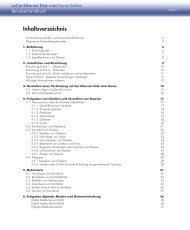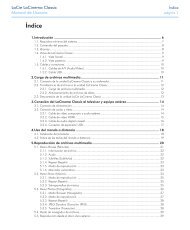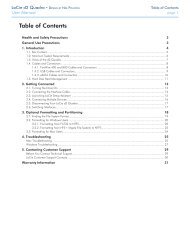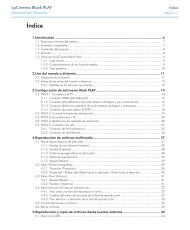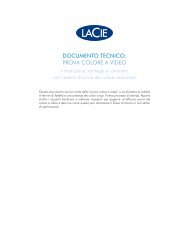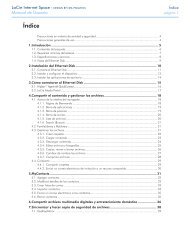LaCie 2big Network
LaCie 2big Network
LaCie 2big Network
Create successful ePaper yourself
Turn your PDF publications into a flip-book with our unique Google optimized e-Paper software.
info<br />
<strong>LaCie</strong><br />
www.lacie.it<br />
1 TB € 299,00<br />
2 TB € 399,00<br />
soluzione RAID a buon<br />
prezzo; connettività di rete<br />
tempi avvio e spegnimento<br />
più lunghi rispetto a un normale<br />
disco esterno FireWire<br />
o USB<br />
046 APPLICANDO 275 - 04.2009<br />
_test storage<br />
Disco di rete con connessione cablata e funzionalità RAID<br />
con due dischi dal prezzo abbordabile<br />
<strong>LaCie</strong> <strong>2big</strong> <strong>Network</strong><br />
Questo disco esterno di <strong>LaCie</strong> costituisce<br />
un’opzione interessante per risolvere<br />
in modo intelligente le problematiche<br />
di backup e archiviazione che<br />
si devono aff rontare in un piccolo studio<br />
o anche in contesti privati: la connessione<br />
di rete consente di condividere<br />
facilmente il disco in un piccolo<br />
network locale.<br />
Nella confezione troviamo, oltre al dispositivo<br />
completo di dischi removibili,<br />
l’alimentatore esterno, un cavo Ethernet<br />
per la connessione al proprio router<br />
o switch, una guida di installazione<br />
rapida e un CD con un software che<br />
supporta l’utente nelle prime fasi di installazione<br />
del dispositivo. Per quanto<br />
riguarda la capacità totale raggiungibile<br />
dal sistema RAID, esistono al momento<br />
in cui scriviamo due confi gurazioni<br />
da 1 e 2 TB.<br />
Costruzione e design<br />
Progettato da Neil Poulton, il design<br />
condivide con molti altri articoli dello<br />
stesso produttore lo stile metallizzato,<br />
che ben si sposa con i computer<br />
Apple. Di dimensioni contenute (circa<br />
9 x 20 x 17 cm), è di costruzione robusta<br />
e presenta un grosso occhio blu<br />
sulla parte anteriore. Questo si accende<br />
quando il disco è in uso, in modo<br />
da off rire un riscontro visivo all’utente.<br />
In merito a questo aspetto è bene<br />
notare che il dispositivo, essendo dotato<br />
di connessione di<br />
rete e non FireWire o<br />
USB, è un ottimo candidato<br />
a essere installato<br />
in un posto remoto,<br />
lontano dalla postazione<br />
di lavoro dell’utente.<br />
Sebbene siano<br />
presenti, come opzione,<br />
delle staff e che<br />
rendono possibile l’installazione<br />
in rack, molto<br />
probabilmente non si<br />
opterà per una soluzione<br />
di tale livello professionale.<br />
Il <strong>2big</strong> <strong>Network</strong> potrebbe<br />
essere semplicemente<br />
“dimenticato” in uno<br />
sgabuzzino, su un ripiano<br />
o una mensola e utilizzato<br />
in modo comple-<br />
tamente remoto (lo si può disporre indiff<br />
erentemente in orizzontale o verticale).<br />
È però importante che il posto<br />
sia ben ventilato, dato che il dispositivo<br />
scalda, soprattutto dopo un periodo<br />
di utilizzo intensivo. La costruzione<br />
metallica aiuta la dissipazione del calore,<br />
ma ovviamente è necessario avere<br />
aria intorno. Inoltre, è presente una<br />
ventola “intelligente” che viene attivata<br />
in funzione della temperatura e gira<br />
per il tempo necessario a riportare<br />
la temperatura nei limiti previsti. Tornando<br />
al grande occhione azzurro (che<br />
quando il dispositivo comincia a scaldare<br />
e si attiva la ventola vira verso una<br />
tonalità arancione-rossa), è interessante<br />
notare che questo è in realtà anche<br />
un pulsante. Premendolo non si accende<br />
il dispositivo, ma si attiva una funzione<br />
di copia diretta del contenuto di<br />
un’eventuale chiavetta USB connessa<br />
alla porta presente nella zona posteriore.<br />
L’accensione è invece demandata<br />
a un pulsante a tre posizioni presente<br />
vicino alle porte di connessione. Le<br />
tre posizioni sono: acceso, spento e automatico.<br />
Il disco è infatti dotato di un<br />
dispositivo di riaccensione in seguito a<br />
una mancanza di corrente.<br />
Questa modalità è attiva se l’interruttore<br />
è su automatico. Sempre nella sezione<br />
posteriore sono presenti due led<br />
blu/rossi, uno per ciascun disco, che riportano<br />
informazioni sullo stato di attività<br />
del singolo disco e particolari condizioni<br />
utili alla diagnostica, come l’attivazione<br />
della duplicazione RAID o il<br />
guasto dell’hard disk.<br />
Sopra è presente un piccolo deviatore
che consente di specificare se utilizzare<br />
il disco in modalità contigua, che La-<br />
Cie definisce “BIG con concatenamento”,<br />
in questo caso i due dischi vengono<br />
combinati per mettere a disposizione<br />
la quantità maggiore di spazio, oppure<br />
in modalità “mirroring”, che invece<br />
rende disponibile solo metà dello spazio<br />
di archiviazione, ma con il vantaggio<br />
di avere, sull’altro disco, una copia<br />
identica del primo (RAID 1).<br />
Installazione e connessione<br />
Il <strong>2big</strong> <strong>Network</strong> supporta diversi protocolli<br />
di comunicazione con Mac, come<br />
AFP, FTP, Samba (che è un protocollo<br />
open source, ma supportato anche da<br />
Mac OS X) e Apple Bonjour. Per poterlo<br />
utilizzare è necessario, dopo ovviamente<br />
aver connesso l’alimentatore e<br />
il disco alla rete tramite il cavo Ethernet<br />
in dotazione, eseguire una prima configurazione.<br />
Il programma IPConfigurator,<br />
presente nel CD fornito, consente<br />
di individuare l’indirizzo IP del dispositivo<br />
ed eventualmente di cambiarne le<br />
opzioni (uno strumento più semplice e<br />
alternativo è <strong>LaCie</strong> Ethernet Agent, descritto<br />
più avanti). La configurazione di<br />
fabbrica del <strong>2big</strong> <strong>Network</strong> prevede l’impostazione<br />
dell’unità in modalità BIG,<br />
cioè – nel caso ad esempio della configurazione<br />
da 1 TB – con i due dischi da<br />
500 GB visti come uno da 1 TB.<br />
Per attivare la modalità “SAFE 100”, che<br />
A Tramite<br />
IPConfigurator è<br />
possibile individuare<br />
sulla rete l’unità<br />
disco e accedere<br />
alla console su web<br />
o alla connessione<br />
Samba/AFP<br />
non è altro che la RAID 1, è necessario<br />
ruotare la piccola vite presente nella<br />
parte posteriore del disco. Da sola questa<br />
operazione non è sufficiente. Giustamente<br />
<strong>LaCie</strong> ha previsto un meccanismo<br />
di conferma, dato che il passaggio<br />
da una modalità all’altra cancella<br />
completamente il contenuto dei dischi:<br />
è necessario accedere allo strumento<br />
di amministrazione e, nel menu Disco<br />
sotto Sistema, selezionare RAID. In questa<br />
scheda sarà necessario confermare<br />
la modifica in modo da renderla attiva.<br />
Il sistema è abbastanza intelligente da<br />
riconoscere quando la configurazione<br />
della levetta sul retro è diversa da quella<br />
memorizzata, in modo da proporre un<br />
avvertimento con la richiesta di conferma<br />
della variazione.<br />
In caso di guasti è possibile sostituire<br />
uno o entrambi i dischi interni, con gli<br />
appositi accessori di ricambio originali<br />
<strong>LaCie</strong>, per preservare la garanzia.<br />
I dischi sono accessibili dal pannello<br />
posteriore. Con l’ausilio di una moneta<br />
è necessario ruotare il dispositivo<br />
F La console di amministrazione ha una grafica essenziale ma gradevole, localizzata in italiano in<br />
modo abbastanza preciso, ma che presenta anche alcuni margini di miglioramento<br />
di bloccaggio per liberare il disco da<br />
estrarre e tirarlo verso l’esterno. Una<br />
volta recuperato quello nuovo (è anche<br />
acquistabile come accessorio opzionale<br />
un disco completo di cassetto,<br />
da tenere di riserva) non si fa altro che<br />
inserirlo nell’alloggiamento e bloccarlo<br />
di nuovo. Questa operazione richiede<br />
un minimo di sensibilità in quanto<br />
la costruzione meccanica dello chassis<br />
presenta delle tolleranze di dimensioni<br />
e può incastrarsi in fase di inserimento;<br />
è quindi necessario porre un<br />
po’ di attenzione. L’aspetto meccanico<br />
è qualcosa su cui <strong>LaCie</strong> potrebbe forse<br />
investire di più.<br />
Una volta richiuso e riavviato il <strong>2big</strong><br />
<strong>Network</strong>, sarà necessario accedere alla<br />
console di amministrazione per confermare<br />
l’operazione e, nel caso si stia<br />
utilizzando la modalità RAID 1, si dovrà<br />
attendere che il sistema esegua la sincronizzazione<br />
dei due dischi. Soprattutto<br />
se quello superstite era caricato con<br />
molti dati, i tempi di questa operazione<br />
possono essere significativi.<br />
<strong>LaCie</strong> <strong>2big</strong> <strong>Network</strong><br />
APPLICANDO 275 - 04.2009 047
Utilizzo del disco<br />
Internamente, il <strong>LaCie</strong> <strong>2big</strong> <strong>Network</strong><br />
non è altro che un computer con due<br />
dischi fissi removibili, sul quale gira un<br />
web server, oltre a tutto il software necessario<br />
a supportare i protocolli sopra<br />
riportati.<br />
Per utilizzare al meglio il disco è necessario<br />
utilizzare la console di amministrazione,<br />
accessibile direttamente da<br />
un browser web.<br />
Tramite lo strumento di gestione è possibile<br />
svolgere le seguenti attività:<br />
- creare utenti, gruppi e condivisioni,<br />
assegnare i permessi di accesso relativi;<br />
- accedere alla configurazione del sistema,<br />
della rete (DHCP o manuale)<br />
e dei dischi;<br />
- aggiornare il firmware;<br />
- attivare o disattivare Samba, AFP, FTP<br />
e visualizzare lo stato di Bonjour, HT-<br />
TP e ipconfd;<br />
- formattare il disco;<br />
- cambiare la configurazione RAID;<br />
- visualizzare, scaricare o eliminare il registro<br />
interno del dispositivo;<br />
- riavviare o arrestare l’unità;<br />
- sfogliare dal browser il contenuto del<br />
disco.<br />
048 APPLICANDO 275 - 04.2009<br />
_test <strong>LaCie</strong> <strong>2big</strong> <strong>Network</strong><br />
A Dettaglio di<br />
una condivisione:<br />
abbiamo disabilitato<br />
il supporto a<br />
Windows dato che<br />
nella rete locale<br />
di prova non esistono<br />
computer che<br />
utilizzano questo<br />
sistema operativo<br />
Analizziamo brevemente queste funzionalità.<br />
La sezione relativa agli utenti<br />
consente di gestire l’anagrafica delle<br />
utenze che possono accedere all’unità,<br />
anche se rimane possibile consentire<br />
l’accesso a utenti ospite. Per una<br />
migliore sicurezza è però consigliabile<br />
creare un utente per ciascuna persona<br />
che dovrà utilizzare il <strong>2big</strong> <strong>Network</strong>.<br />
Le informazioni da specificare per ciascun<br />
utente sono minime: login, nome<br />
e cognome e password. Ogni utente<br />
ha anche uno stato (attivato o disattivato)<br />
che consente di abilitare o disabilitare<br />
temporaneamente un’utenza<br />
nel caso si rendesse necessario. È ovviamente<br />
possibile rimuovere del tutto<br />
un utente. Nell’elenco degli utenti si<br />
troverà anche l’utente admin (è quello<br />
utilizzato per accedere alla console<br />
stessa). Questo è un utente particolare,<br />
dato che non è possibile specificare<br />
il nome della persona collegata, ma<br />
solo modificare la password. Per ovvie<br />
questioni non è possibile eliminarlo.<br />
Ogni utenza può essere associata a<br />
uno o più gruppi o condivisioni.<br />
In questa sezione è possibile configurare<br />
gli spazi di memorizzazione sul dispositivo.<br />
È possibile creare il numero<br />
di condivisioni che si desidera, ma tipicamente<br />
i due modelli di utilizzo (utilizzati<br />
in esclusiva o assieme) dovrebbero<br />
essere i seguenti. Ogni utente ha una<br />
sua condivisione, dove memorizzare i<br />
propri dati personali. Solitamente questa<br />
è privata e non visibile dall’esterno,<br />
da parte di altri utenti. Sul disco è configurata<br />
una condivisione ad accesso<br />
pubblico – inteso da parte degli utenti<br />
configurati nel sistema – a cui gli utenti<br />
possono accedere per memorizzare i<br />
propri dati e scambiarsi informazioni.<br />
In fase di creazione di una condivisione<br />
è possibile specificare se consentire<br />
un accesso pubblico o tramite utente<br />
guest (per sicurezza è meglio di no) e<br />
si possono indicare i servizi supportati,<br />
tra Samba, Apple File Protocol, FTP e<br />
HTTP. Nella scheda Restrizioni di accesso<br />
si può indicare chi, tra utenti e gruppi,<br />
può fare cosa. Le tre opzioni disponibili<br />
sono lettura e scrittura, sola lettura<br />
o accesso negato. Una volta impostate<br />
le opzioni e confermato con Applica<br />
è possibile accedere dal proprio<br />
Mac all’unità, utilizzando l’utenza prima<br />
configurata e scegliendo la condivisione<br />
creata.<br />
In merito all’interfaccia e alle funzionalità<br />
però il prodotto <strong>LaCie</strong> si presta ad alcune<br />
critiche. Per prima cosa, non è possibile<br />
specificare la dimensione massima<br />
di occupazione di una condivisione,<br />
né di un gruppo, né di utente singolo.<br />
È un vero peccato, perché in questo<br />
modo l’amministratore di sistema<br />
non può riservare spazi di disco specifici<br />
per ciascun utente (ad esempio 50<br />
GB a testa). In questo modo in gruppi<br />
di lavoro anche poco numerosi c’è<br />
sempre il rischio che qualcuno faccia<br />
un uso spropositato di spazio rispetto<br />
a quello disponibile complicando<br />
la vita ad altri utenti. L’implementazione<br />
di questa funzionalità non sarebbe<br />
stata affatto difficile. In secondo luo-
go sorprende quanto sia facile cancel-<br />
lare una condivisione, soprattutto con-<br />
siderando che facendo così si elimina<br />
in modo irrecuperabile qualsiasi file in<br />
essa contenuto.<br />
Lo strumento di amministrazione chiede<br />
infatti una generica conferma, senza<br />
trasmettere minimamente all’utente<br />
l’importanza di quello che sta facendo.<br />
L’interfaccia è infatti pressoché la stessa<br />
utilizzata per cancellare un utente o un<br />
gruppo, azione sicuramente molto meno<br />
pericolosa. Sarebbe stato più opportuno<br />
avvisare meglio l’utente, chiedendo<br />
conferma due volte e richiedendo<br />
la digitazione della password dell’amministratore<br />
(abbiamo controllato e sul<br />
sito di <strong>LaCie</strong> non sono presenti patch<br />
per queste due problematiche, sebbene<br />
il sistema supporti l’aggiornamento<br />
da interfaccia web).<br />
Un terzo aspetto che può essere migliorato<br />
è relativo alla comunicazione<br />
all’utente dello spazio ancora disponibile.<br />
È vero che nella pagina iniziale della<br />
console di amministrazione è presente<br />
una barra di riempimento con l’indicazione<br />
dello spazio totale disponibile,<br />
ma questa fornisce solo un’indicazione<br />
sommaria e visuale dello spazio libero e<br />
nessuna informazione precisa. Inoltre,<br />
non è possibile sapere quanto spazio<br />
è occupato da ciascun utente.<br />
<strong>LaCie</strong> Ethernet Agent<br />
Lo strumento di configurazione IPConfigurator<br />
è il modo più semplice e spartano<br />
per operare con <strong>2big</strong> <strong>Network</strong>. La-<br />
Cie mette a disposizione anche un altro<br />
programma di utilità, l’Ethernet Agent.<br />
Questo programmino installa un’icona<br />
nella barra del menu, da cui è possibile<br />
accedere alle condivisioni, alla configurazione<br />
di rete e alla console di amministrazione.<br />
L’applicazione è anche in<br />
grado di notificare l’utente, facendo<br />
lampeggiare la propria icona, quando<br />
in rete viene connesso un nuovo <strong>2big</strong><br />
<strong>Network</strong>. Il programma è infatti rivolto<br />
a due tipologie di utilizzatori: gli utenti<br />
finali e gli amministratori. I primi ottengono<br />
un modo facile e veloce per accedere<br />
alle proprie condivisioni, mentre i<br />
secondi guadagnano un accesso rapido<br />
alla console di amministrazione, senza<br />
la necessità di ricordare l’indirizzo IP<br />
del dispositivo o accedere a un preferito<br />
del browser. Di default il programma<br />
è configurato per accedere come ospite.<br />
Per autenticarsi con il proprio utente<br />
è sufficiente accedere alla funzione<br />
Configurazione rete. Qui è necessario<br />
scegliere l’unità nell’elenco (noi ne abbiamo<br />
provata solo una, ma in una rete<br />
locale ne potrebbero essere presenti<br />
diverse) e quindi fare clic su Autenticazione<br />
nella scheda Volumi. Nella finestra<br />
che compare è possibile indicare i<br />
propri dati di accesso, dopodiché il menu<br />
dell’applicazione presenterà le condivisioni<br />
di cui si dispone.<br />
A questo punto è sufficiente selezionare<br />
una di queste dal menu perché venga<br />
connessa con il protocollo di default (è<br />
possibile scegliere tra AFP e Samba facendo<br />
clic con il tasto destro sull’unità<br />
nella pannello dei volumi) e per aprirla<br />
nel Finder. Se si utilizza frequentemente<br />
una condivisione è possibile richiedere<br />
a Ethernet Agent di montarla in automatico<br />
al login. È sufficiente spuntare la<br />
storage<br />
casella Auto nel pannello Volumi. Visto<br />
come utilizzare il software per l’accesso<br />
alle condivisioni, all’amministratore<br />
interesserà approfondire la scheda Rete<br />
della finestra di configurazione. Qui<br />
sono presenti le informazioni principali<br />
relativi alla connessione ed è possibile<br />
passare dalla configurazione automatica<br />
(DHCP) a manuale. Inoltre, sono visualizzate<br />
alcune informazioni utili, come<br />
la versione di sistema o il modello di<br />
dispositivo (il software supporta ovviamente<br />
anche gli altri dischi di rete prodotti<br />
da <strong>LaCie</strong>) o l’indirizzo IP per l’accesso<br />
alla console di amministrazione,<br />
che è possibile aprire direttamente nel<br />
browser con un semplice clic. La stessa<br />
funzione è presente nel menu del programma<br />
sotto la voce Accesso web. Il<br />
<strong>2big</strong> <strong>Network</strong> è un buon dispositivo di<br />
archiviazione che può soddisfare le esigenze<br />
di un piccolo studio o di una rete<br />
domestica, anche se la mancanza di<br />
alcune funzioni (ad esempio l’impostazione<br />
della quota di utilizzo per utenti/<br />
gruppi/condivisioni) disturba un po’ e<br />
rende il prodotto meno appetibile per<br />
situazioni di maggiori complessità. La<br />
connessione avviene tramite connessione<br />
Gigabit Ethernet e non c’è un’opzione<br />
wireless, ma per esigenze di archiviazione<br />
di un certo livello, forse il cavo<br />
è ancora la soluzione ideale.<br />
—Massimiliano Bigatti<br />
DA Configurando la propria<br />
utenza di accesso è possibile<br />
ottenere nel menu del programma<br />
tutte le condivisioni a cui<br />
si ha accesso<br />
APPLICANDO 275 - 04.2009 049